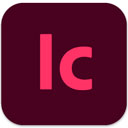KK教程资讯:带你了解最前沿的技术、资讯,海纳百川,学无止境!
如何解散微信群?分享解散微信群的详细操作方法
2021-09-11作者:KK小编来源:KK下载站整理
微信群是我们日常工作生活中经常会用到的一个沟通交流方式,很多网友往往会根据不同的需要创建大量的微信群。其中有一些网友可能会想要在微信群失去作用之后将其解散掉,以免对自己的工作和生活造成困扰。为此KK小编今天给大家分享一下解散微信群的详细操作方法,有需要的朋友一起来看看吧!
注意:操作之前我们需要确认自己是微信群的群主,只有群主才有接触微信群的权利。
1、先进入要解散的微信群,点击右上角的“群成员”图标。
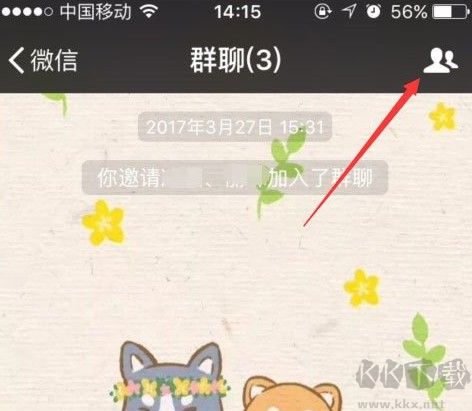
2、在群信息界面顶部会显示群里所有成员图标,点击最后的减号图标。
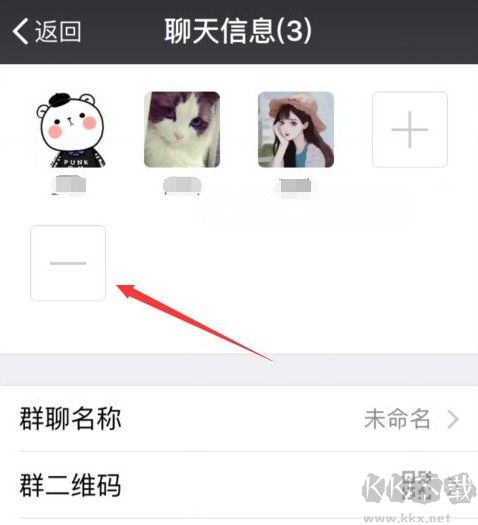
3、随后进入了成员管理模式,在其他成员头像左侧打上勾,点击右上角的“完成”按钮。
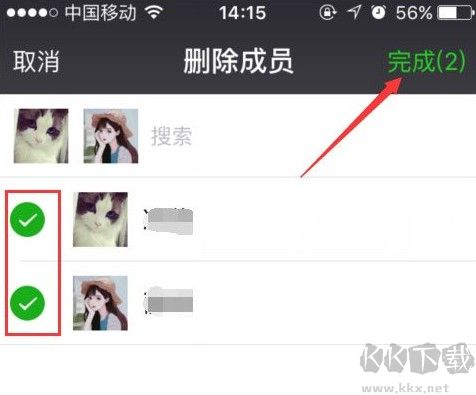
4、这时系统会问你是否确定要删除群成员,点击“确定”。
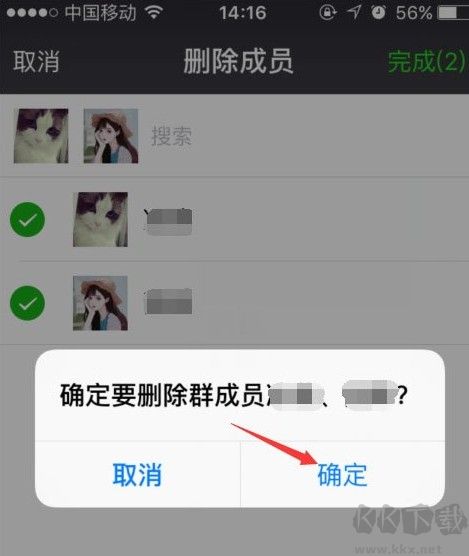
5、删除完成所有其他成员之后,确定最后只剩自己一个人,也就是微信群的创建者。
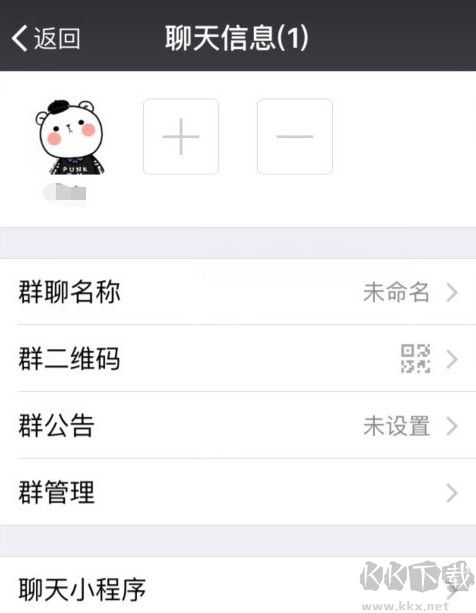
6、接着在底部找到“删除并退出”按钮。
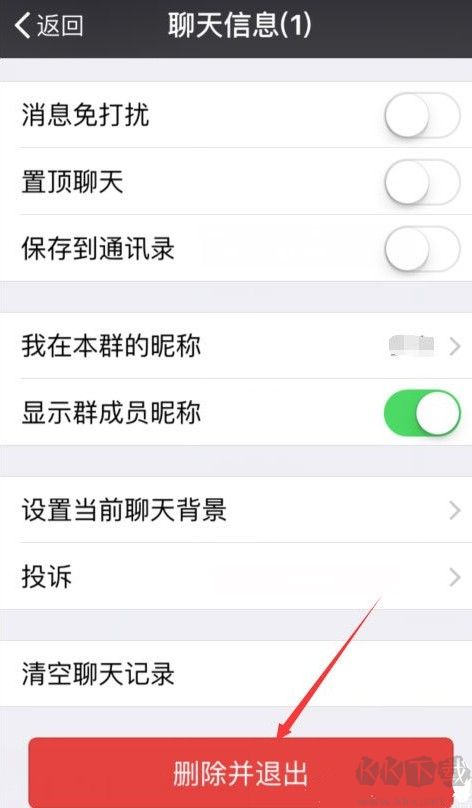
7、随后再点击“确定”按钮,即可成功解散该群。
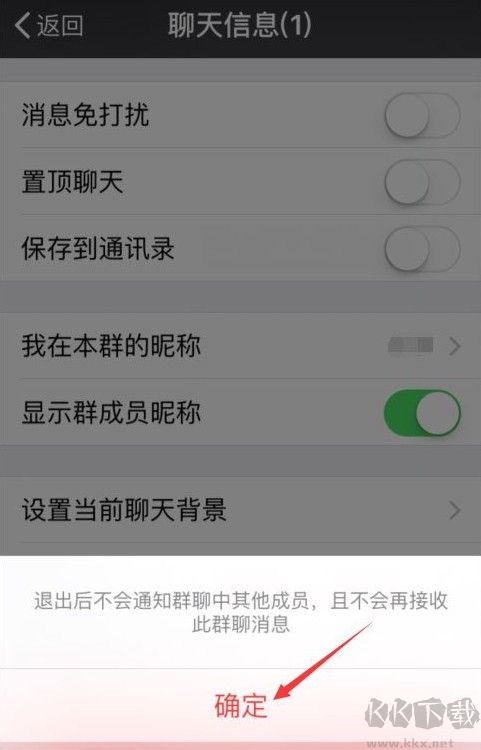
以上就是关于如何解散微信群的全部内容,大家只需要按照上面的方法来进行操作,就可以将自己创建的微信群给解散掉了。
如何解散微信群
注意:操作之前我们需要确认自己是微信群的群主,只有群主才有接触微信群的权利。
1、先进入要解散的微信群,点击右上角的“群成员”图标。
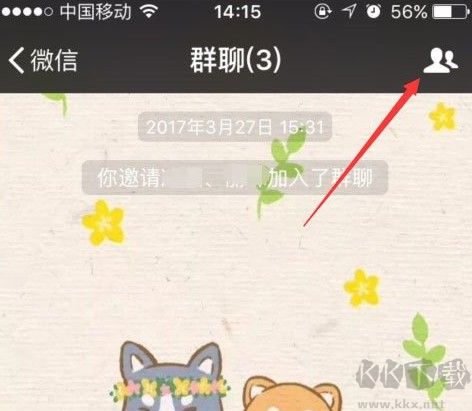
2、在群信息界面顶部会显示群里所有成员图标,点击最后的减号图标。
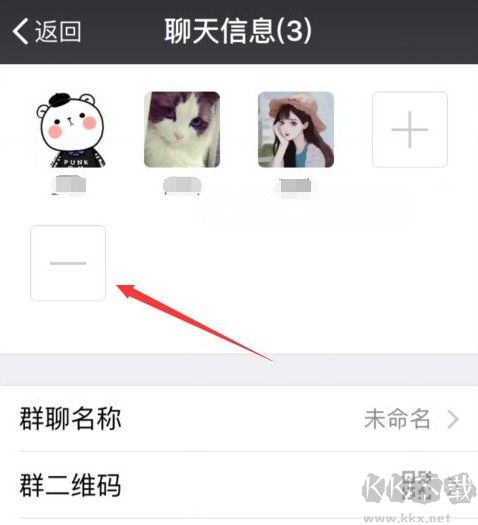
3、随后进入了成员管理模式,在其他成员头像左侧打上勾,点击右上角的“完成”按钮。
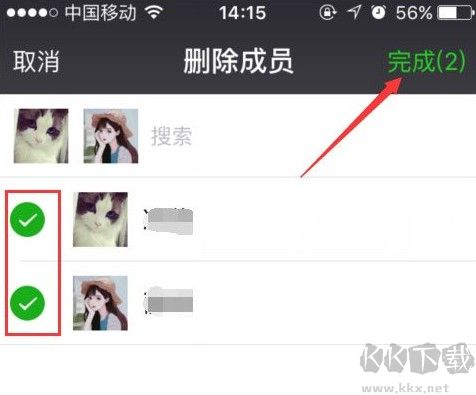
4、这时系统会问你是否确定要删除群成员,点击“确定”。
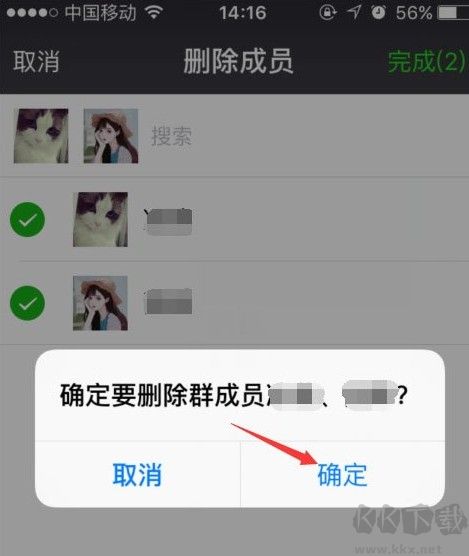
5、删除完成所有其他成员之后,确定最后只剩自己一个人,也就是微信群的创建者。
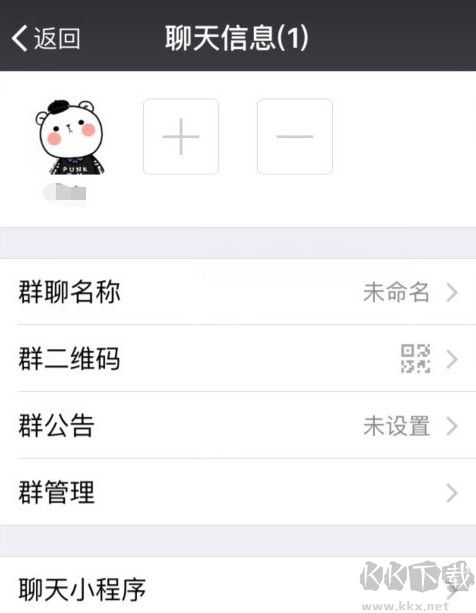
6、接着在底部找到“删除并退出”按钮。
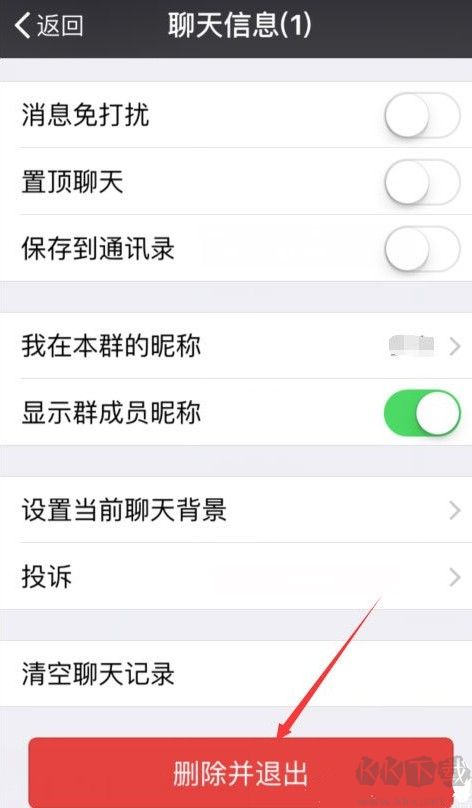
7、随后再点击“确定”按钮,即可成功解散该群。
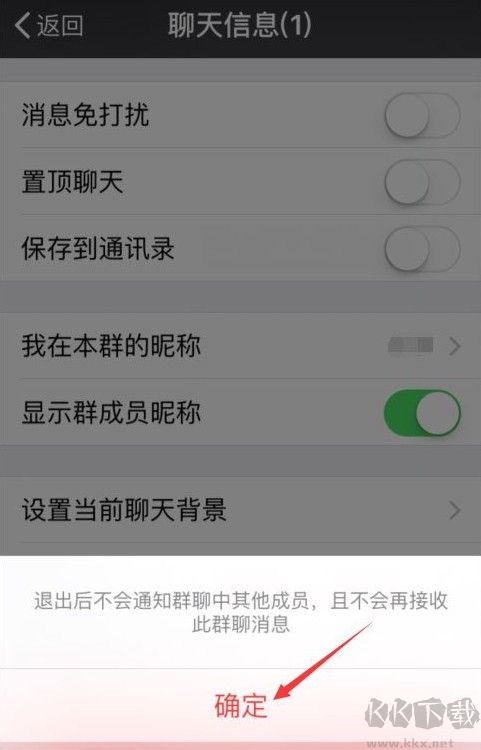
以上就是关于如何解散微信群的全部内容,大家只需要按照上面的方法来进行操作,就可以将自己创建的微信群给解散掉了。
相关文章
猜你喜欢
热门文章
沙盒与副本吃鸡模式
 沙盒与副本是一个带有生存建造和刷装备要素的IO类游戏。和你曾玩过的刷装备RPG类似,你的主要目的就是反复击败敌人、升级刷装备, 不过生存建造要素给了你更多的发挥空间。...
沙盒与副本是一个带有生存建造和刷装备要素的IO类游戏。和你曾玩过的刷装备RPG类似,你的主要目的就是反复击败敌人、升级刷装备, 不过生存建造要素给了你更多的发挥空间。...- 《诛仙世界》
- win10右下角的天气和资讯怎么关闭
- 羊了个羊通关方法(亲测有效)_羊了个羊通关教程[把难度降低]
- 第五人格许愿码怎么领?第五人格最新许愿码免费领取2022[可用]
- CAD无法复制编辑:此块含有代理对象,不能在块编辑器中进行编辑的解决方法
- P2PWIFICAM如何连接监控设备?P2PWIFICAM使用方法
- AirMirror怎么控制另一部手机?AirMirror远程控制方法
- 魔影工厂怎么压缩视频大小?魔影工厂压缩视频的方法
- 魔影工厂怎么转换格式?魔影工厂转换视频格式的方法
本类排行
相关下载
关注KK手机站